CoordinatorLayout
- 默认情况下 child 布局类似 FrameLayout
- 关键属性 app:layout_behavior=”@string/appbar_scrolling_view_behavior” 决定了。Child 之间的相对位置,和对于滑动事件的消费优先级
AppBarLayout
- 继承自 LinearLayout ,所以 Child 布局和 LinearLayout 相似
- android:layout_height=”200dp” 决定了 AppBarLayout 的最大显示高度
- 最小显示高度等于 (noScroll child 高度) + (exitUntilCollapsed child minHight)
- AppBarLayout 滚动并不是控件大小改变了,而是滚出了屏幕
AppBarLayout Child 关键属性 app:layout_scrollFlag
- noScroll
- 禁用视图上的滚动。此标志不应与任何其他滚动标志结合使用。
- scroll
- 视图将与滚动事件直接相关。需要设置此标志才能使任何其他标志生效。如果在此之前的任何同级视图没有此标志,则此值无效
- exitUntilCollapsed
- 退出(滚动屏幕)时,视图将滚动,直到它“折叠”。折叠高度由视图的最小高度定义。 (滚动到最小高度,不再滚动)
- enterAlways
- 当进入(在屏幕上滚动)视图将在任何向下滚动事件上滚动,无论滚动视图是否也在滚动。这通常被称为“快速回报”模式。
- enterAlwaysCollapsed
- ‘enterAlways’ 的附加标志,它修改返回视图以仅最初滚动回其折叠高度。一旦滚动视图到达其滚动范围的末尾,该视图的其余部分将被滚动到视图中。(enterAlways 情况下,并不是显示全部,而是 minHeight,当正常 enter 才会慢慢显示全部)
- snap
- 在滚动结束时,如果视图只是部分可见,那么它将被捕捉并滚动到它最近的边缘。
- snapMargins
- 与 ‘snap’ 一起使用的附加标志。如果设置,视图将捕捉到其顶部和底部边距,而不是视图本身的边缘。
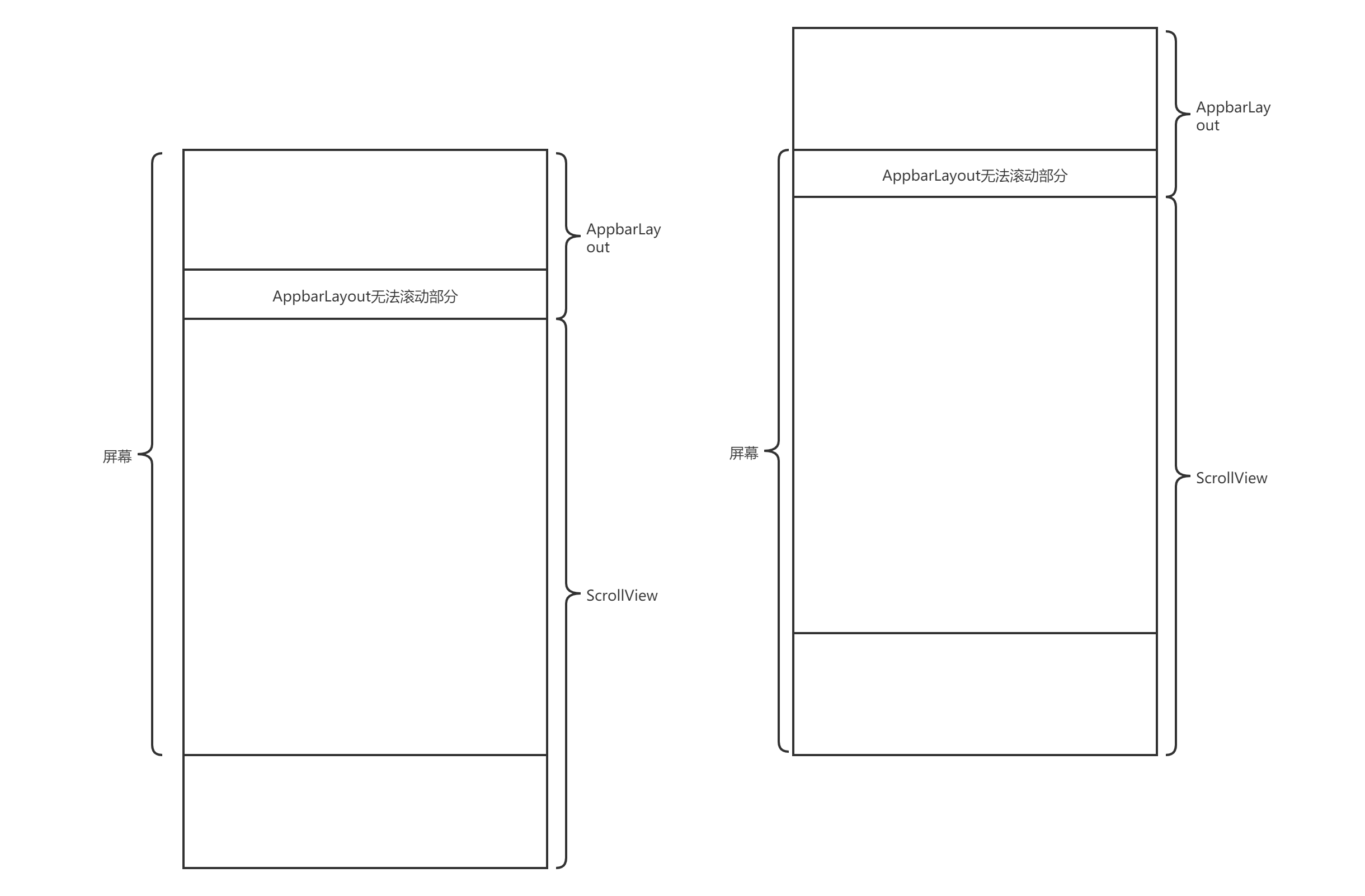
CollapsingToolbarLayout
- 它需要放在AppBarLayout布局里面,并且作为AppBarLayout的直接子View。
app:layout_collapseMode
app:contentScrim